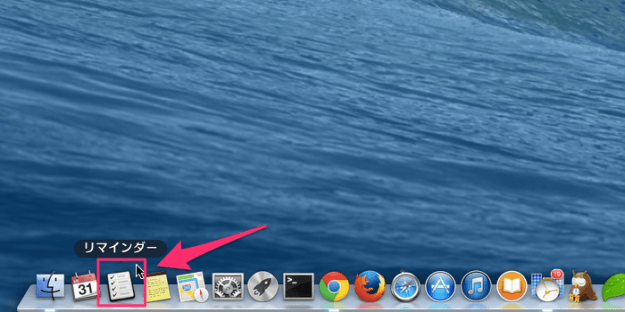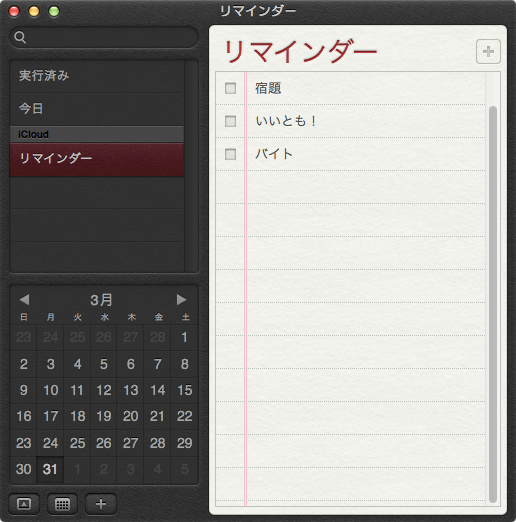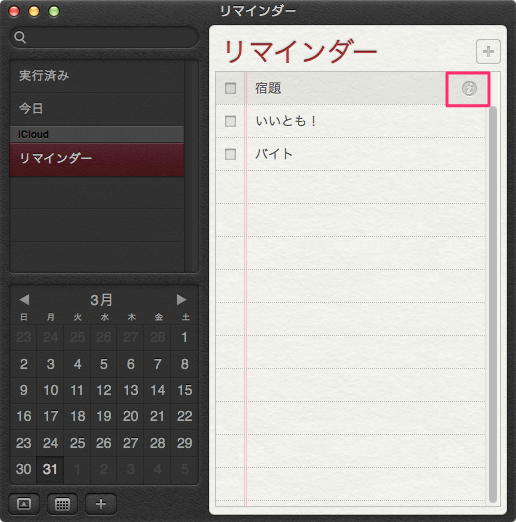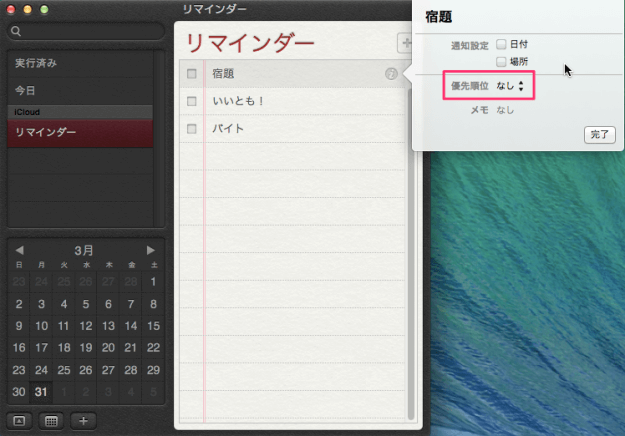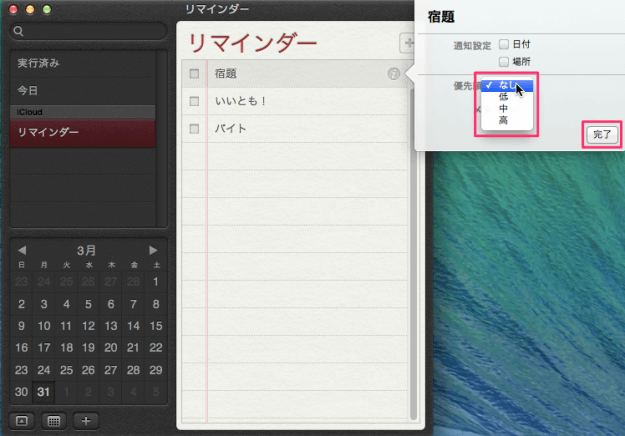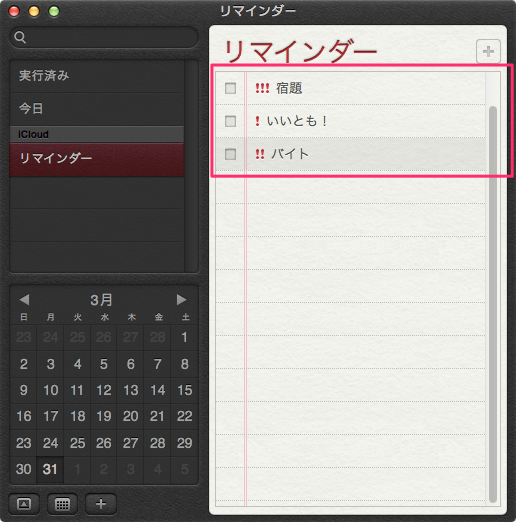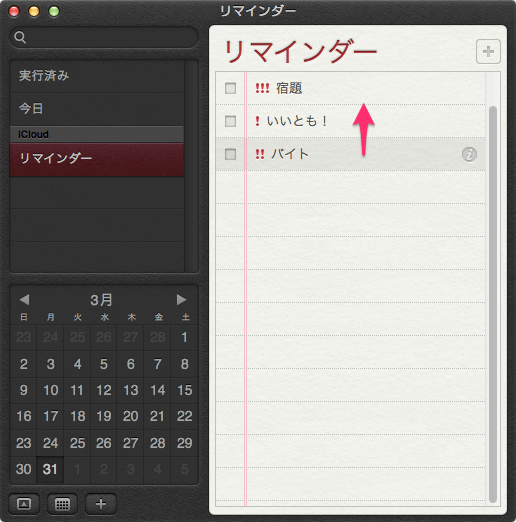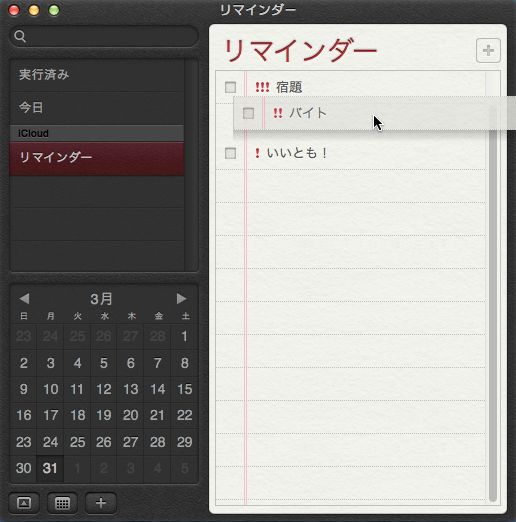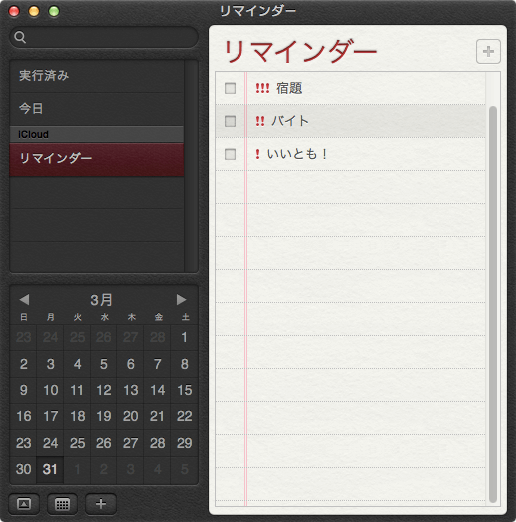Macに標準搭載されているアプリ「リマインダー」に優先順位を設定する方法を紹介します。
リマインダーに優先順位を設定
それでは優先順位を設定してみましょう。
「リマインダー」の簡単な使い方はこちらを参考にしてください。
» Macアプリ「リマインダー」を使ってみよう - ToDoリスト
優先順位を設定するリマインダーを選択し、右のほうにある「i」マークをクリックします。
クリックすると、このようなポップアップが表示されるので、「優先順位」をクリックします。
- 「なし」
- 「低」
- 「中」
- 「高」
※ ここでは優先順位「高」を選択しました。
優先順位「高」を選択すると、このようにリマインダーの頭にびっくりマークが3つ「!!!」加えられます。
- 優先順位「高」 → びっくりマーク 3つ「!!!」
- 優先順位「中」 → びっくりマーク 2つ「!!」
- 優先順位「低」 → びっくりマーク 1つ「!」
リマインダーを優先順に並べ替える場合は、リマインダーをクリックし、